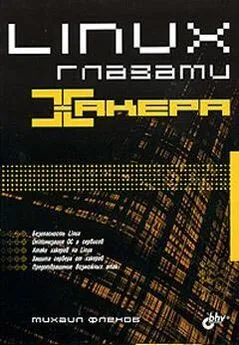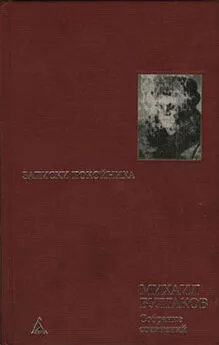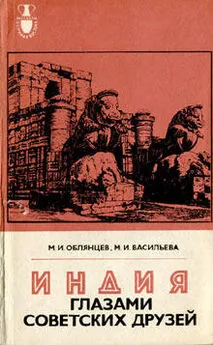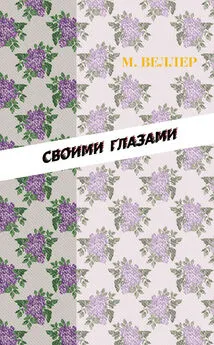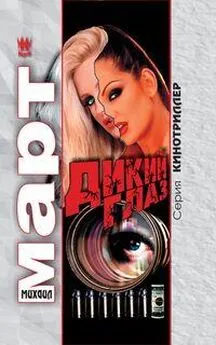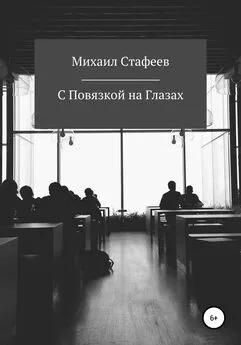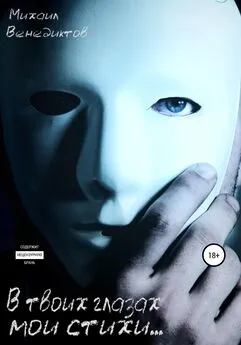Михаил Флёнов - Linux глазами хакера
- Название:Linux глазами хакера
- Автор:
- Жанр:
- Издательство:БХВ-Петербург
- Год:2005
- Город:Санкт-Петербург
- ISBN:5-94157-635-8
- Рейтинг:
- Избранное:Добавить в избранное
-
Отзывы:
-
Ваша оценка:
Михаил Флёнов - Linux глазами хакера краткое содержание
Рассмотрены вопросы настройки ОС Linux на максимальную производительность и безопасность. Описаны потенциальные уязвимости и рекомендации по предотвращению возможных атак. Дается подробное описание настройки прав доступа и конфигурирования сетевого экрана. Показано, как действовать при атаке или взломе системы, чтобы максимально быстро восстановить ее работоспособность и предотвратить потерю данных.
Для пользователей, администраторов и специалистов по безопасности
Linux глазами хакера - читать онлайн бесплатно ознакомительный отрывок
Интервал:
Закладка:
Жесткая ссылка указывает непосредственно на данные и имеет такой же дескриптор. Таким образом, файл физически не удаляется из системы, пока не будут уничтожены все жесткие ссылки. По сути, каждое имя файла уже является жесткой ссылкой на данные.
Для создания таких ссылок используется команда
ln, которая имеет следующий вид:
ln имя_файла имя_ссылки
В ответ на это программа создаст жесткую ссылку с именем
имя_ссылки, которая будет указывать на те же данные, что и файл имя_файла.
Чтобы на практике проверять все, что будет рассматриваться дальше, создайте в своей системе файл 1.txt. Для этого можно выполнить команду:
cat > 1.txt
Нажмите клавишу и введите несколько строк текста и нажмите клавиши +. Теперь у вас есть необходимый файл для тестирования.
Создадим для файла 1.txt жесткую ссылку. Для этого выполните следующую команду:
ln 1.txt link.txt
С помощью команды
cat link.txtвыведите на экран содержимое файла link.txt и убедитесь, что оно идентично строкам в 1.txt. Теперь выполните команду ls -il, чтобы просмотреть содержимое каталога. В списке файлов должны быть две строки:
913021 -rw-r--r-- 2 root root 0 Feb 22 12:19 1.txt
913021 -rw-r--r-- 2 root root 0 Feb 22 12:19 link.txt
Обратите внимание, что первая колонка, в которой находится дескриптор для обоих файлов, содержит одинаковые значения. В третьей колонке стоит число 2, что говорит о наличии двух ссылок на данные.
Теперь попробуем изменить содержимое любого из этих файлов. Для этого выполним следующие команды:
ls > link.txt
cat 1.txt
В первой строке мы сохраняем в файле link.txt результат работы команды
ls(список содержимого директории), а вторая — отображает документ 1.txt. Убедитесь, что содержимое обоих файлов изменилось и имеет одинаковые данные.
Давайте попробуем удалить файл 1.txt и посмотреть на каталог и содержимое файла link.txt. Для этого выполните следующие команды:
rm 1.txt
ls -il
cat link.txt
Файл 1.txt будет удачно удален. А вот содержимое жесткой ссылки link.txt никуда не денется. То есть данные на диске не были уничтожены, а исчезло только имя 1.txt. Обратите внимание, что у файла link.txt в третьей колонке уменьшилось значение счетчика ссылок до единицы.
Символьная ссылка указывает не на данные, а на имя файла. Это дает некоторые преимущества, но одновременно возникает большое количество проблем. Для создания символьной ссылки нужно использовать команду
lnс ключом -s. Например:
ln -s link.txt symbol.txt
Посмотрим на результат с помощью команды
ls -il:
913021 -rw-r--r-- 1 root root 519 Feb 22 12:19 link.txt
913193 lrwxrwxrwx 1 root root 8 Feb 22 12:40 symbol.txt -> link.txt
Теперь дескрипторы файлов разные, но для
link.txtпервый символ следующей колонки равен букве " l". Как раз она и указывает на то, что мы имеем дело с символьной ссылкой. Третий параметр равен единице, а последний — после знака " ->" содержит имя файла, на который указывает ссылка.
Попробуем удалить основной файл и после этого просмотреть содержимое ссылки symbol.txt:
rm link.txt
ls -il
cat symbol.txt
В первой строке мы удаляем файл link.txt. Вторая команда отображает список директорий. Убедитесь, что файла link.txt нет. Если вы используете Red Hat- дистрибутив, то команда
ls, скорей всего, имеет псевдоним, который, позволяет в зависимости от типа файла отображать его различными цветами. Если нет, то замените вторую команду на ls --color=tty -il.
Строка, содержащая информацию о ссылке symbol.txt, должна быть красного цвета, а текст — мигающий белый. Это говорит о том, что ссылка "битая", т.е. указывает на несуществующий файл. Команда cat
symbol.txtпытается отобразить содержимое ссылки. Так как файла нет, мы увидим сообщение об ошибке.
Самое интересное, что если попытаться записать какие-либо данные в файл symbol.txt, то файл link.txt будет автоматически создан. Это огромный недостаток, поэтому вы должны следить за символьными ссылками перед удалением файлов.
Второй недостаток символьных ссылок кроется в правах доступа, но мы их будем рассматривать в гл. 4 .
Еще один минус таится в блокировках. Если открыть на редактирование файл, для которого создана символьная или жесткая ссылка, то он блокируется. Представим себе, что существует ссылка на файл /etc/passwdили /etc/shadow. При блокировке одного из них вход в систему станет невозможным.
Чтобы взломщик не смог воспользоваться блокировками, его права на запись в системные каталоги должны быть ограничены. А пользователю в большинстве случаев надо давать разрешение писать только в свою домашнюю директорию и каталог /tmp. Иногда при разделении файлов может потребоваться работа с чужими каталогами, но все равно доступ ограничивается каталогом /home, где расположены пользовательские директории.
Глядя на все недостатки ссылок, возникает вопрос — а нужно ли действительно использовать их? Я рекомендую это делать только в крайнем случае, когда все остальные способы решения проблемы еще хуже. Но если нет другого выхода, то делайте это аккуратно.
3.2. Загрузка системы
Некоторые администраторы не обращают внимания на то, как стартует система. Для них главное — только работа ОС. Да, прямой зависимости нет. Но во время загрузки ОС запускается множество программ, которые отнимают память, уменьшая тем самым производительность системы.
Помимо этого, быстрая загрузка позволяет оперативно восстановить работу компьютера после сбоя. Все машины когда-либо приходится перезагружать, чтобы возобновить полноценное функционирование. Это происходит из-за ошибок в программном обеспечении, перебоев с электропитанием и др. Чем скорее вы сможете это сделать, тем меньше будет простой.
Во время загрузки должны производиться все необходимые настройки, чтобы сразу после старта не приходилось что-то конфигурировать вручную. Это может отнять слишком много времени, к тому же выполнять одни и те же действия каждый раз — очень скучно и неинтересно.
3.2.1. Автозагрузка
Для начала вернемся к утилите setup. Запустите ее в окне терминала, и перед вами откроется окно, как на рис. 2.12. Зайдите в раздел System Services. Здесь перечислены все установленные сервисы, а напротив тех, что запускаются автоматически, в квадратных скобках будет стоять звездочка. Если вы устанавливали какой-либо демон, который вам необходим в работе, но использовать его будете изредка, то нет смысла запускать его автоматически и открывать ворота для хакера. Лучше убрать для него флаг автозапуска и стартовать только при необходимости, а сразу после работы останавливать сервис.
Интервал:
Закладка: